笔记本,小编教你怎么解决笔记本检测不到电池
- 分类:帮助 回答于: 2018年05月24日 11:04:00
笔记本检测不到电池,该怎么解决呢?这个问题是小编我从一个网站上看到的,既然有这么一个问题出现,那就说明有小伙伴是不知道它的解决方法的。所以小编的作用又来了!!没错,小编今天就要给你们讲讲怎么解决笔记本检测不到电池的问题!
最近小编的姐姐找小编解决了一个关于电脑的问题。解决完之后,小编觉得或许有很多小伙伴的电脑也会出现这样的问题,于是小编就决定在今天教你们怎么解决这个问题。那么问题是什么呢?这个问题就是——笔记本电脑检测不到电池。
下面小编就来给你们介绍几种方法哈~~要认真看哟~
1.重新拆装电池
可能是电池松了,所以导致检测不到,那这是把笔记本电池拆下来,再重新装好即可

电池图-1
2.主板坏了,拿去维修点进行维修
如果不是电脑自身的问题,那就有可能是主板和电池正负极接触的导电体损坏了,那这时候就只能拿去维修店进行维修。

笔记本电池图-2
3.返厂维修
如果电池真的出现问题,最好的就是找售后,然后拿到厂家进行维修

笔记本电池图-3
4.右键点开“我的电脑”,然后找到并打开“管理”
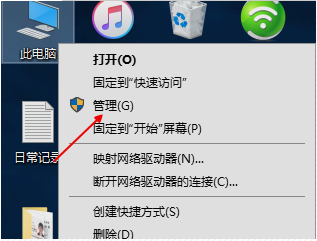
笔记本电池图-4
然后点“设备管理器”
检测不到电池图-5
点进去之后,在驱动的列表中,看一下电池驱动是不是正常,如果不正常的话,那就下载相应驱动软件更新即可。
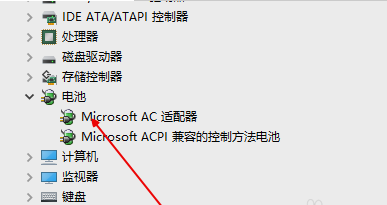
电池图-6
以上就是我介绍的一些解决办法,小伙伴们都学会了吗~~~~~~
 有用
26
有用
26


 小白系统
小白系统


 1000
1000 1000
1000 1000
1000 1000
1000 1000
1000 1000
1000 1000
1000 0
0 0
0 0
0猜您喜欢
- 台式机或笔记本电脑变卡怎么办..2021/02/10
- 硬盘mbr改成gpt分区方法2020/09/10
- 东芝笔记本怎么设置第一启动项..2020/08/19
- 电脑处理器排行榜,小编教你电脑处理器..2018/06/06
- 电脑显示器不亮制作步骤2017/08/26
- 详细分析系统重装哪个软件好用..2021/02/10
相关推荐
- wifi信号满格但网速慢怎么办的解决方..2021/06/09
- 超详细的台式电脑安装步骤图..2021/03/06
- 笔记本电脑闲置久了无法开机怎么办..2021/03/27
- 笔记本电脑连不上无线网怎么回事..2020/06/18
- 进入路由器,小编教你如何进入路由器设..2018/10/11
- 小白一键重装系统镜像文件不存在解决..2022/11/10

















